Tốc độ kết nối Internet chậm hơn một chút, xem phim trực tuyến bị giật… là những tình huống xảy ra khi một ai đó truy cập vào mạng Wi-Fi của nhà (nếu nguyên nhân từ nhà cung cấp dịch vụ bị loại bỏ). Thay vì sử dụng những biện pháp mạnh tay, bạn có thể khéo léo không cho người khác sử dụng trộm mạng Wi-Fi để đảm bảo kết nối mạng Internet được tối ưu và an toàn.

Những người xung quanh thường hay tìm cách truy cập trộm vào mạng Wi-Fi, rất nguy hiểm
Phát hiện kẻ gian xài trộm Wi-Fi
Để xem có ai đó đang ăn cắp Wi-Fi của gia đình hay không, bạn cần phải đăng nhập vào trang quản trị router bằng cách gõ 192.168.1.1 hoặc 192.168.2.1 vào thanh địa chỉ trong trình duyệt máy tính. Địa chỉ này có thể thay đổi, bạn có thể xem ở mặt sau của router hoặc trang web hướng dẫn của nhà sản xuất.
Khi đã truy cập vào trang quản trị, bạn cần xác định vị trí thông tin liệt kê địa chỉ Media Access Control (MAC) kết nối với máy tính của bạn. Vị trí của trang hiển thị địa chỉ MAC sẽ khác nhau tùy thuộc vào router, nhưng bạn có thể tìm thấy nó dưới phần “wireless configuration”, “wireless status” hoặc “DHCP client”.

Các nhà sản xuất router sẽ cung cấp những thông tin mặc định như ID và mật khẩu, bạn cần phải thay đổi sau đó
Từ danh sách này bạn có thể đếm có bao nhiêu thiết bị được kết nối với mạng Internet của bạn. Nếu thấy 8 địa chỉ MAC trong danh sách (mỗi thiết bị kết nối với mạng của bạn sẽ có địa chỉ MAC riêng), nhưng chỉ có 5 thiết bị trong nhà có nghĩa ai đó đang truy cập mạng trái phép.
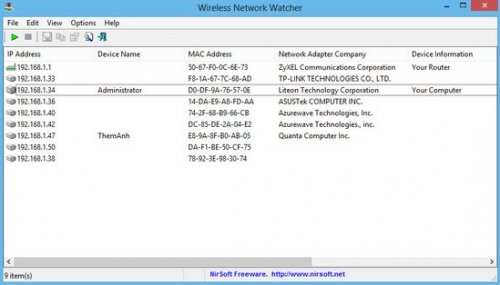
Nếu thấy những địa chỉ MAC lạ lẫm, rất có khả năng mạng Wi-Fi của bạn đang bị xâm nhập
Ngắt truy cập Wi-Fi trái phép
Nếu phát hiện ai đó đang xài trộm mạng Wi-Fi của nhà, tốt hơn hết là tăng cường an ninh cho đường truyền Internet của bạn. Nếu không có mật khẩu bảo vệ, bạn hãy bổ sung mật khẩu. Còn nếu vẫn còn sử dụng tên và mật khẩu mặc định của router thì hãy thay đổi nó. Việc thay đổi mật khẩu có thể được thực hiện trên trang quản trị của router.
Để thay đổi mật khẩu, hãy tìm đến mục PSK hoặc Pre Shared Key trong phần thiết lập bảo mật. Mỗi khi thay đổi mật khẩu không dây, bạn sẽ phải khởi động lại kết nối không dây của thiết bị với mật khẩu mới. Để thay đổi tên router, bạn hãy tìm đến mục Service Set identifier (SSID).

Thay đổi mật khẩu và tên của mạng Wi-Fi, cùng với thay đổi giao thức mã hóa mạnh mẽ hơn là điều cần thiết để tránh bị trộm Wi-Fi ghé thăm
Cuối cùng, điều quan trọng là sử dụng mã hóa mạng không dây mạnh nhất có sẵn, mà hiện tại là WPA2. Nếu sử dụng router được sản xuất trước năm 2006, nó có thể không tương thích với giao thức mã hóa WPA2, khi đó tốt nhất hãy nên mua một router mới.
 Top
Top
Tiếp thị & Tiêu dùng - tiepthitieudung.com. All Right Reserved
Tiếp thị & Tiêu dùng - Cập nhật thông tin mới nhất về giá cả, thị trường, mua sắm...
tiepthitieudung.com giữ bản quyền trên website này
Liên hệ: [email protected]